- Autor Lauren Nevill [email protected].
- Public 2024-01-18 21:53.
- Modificat ultima dată 2025-01-23 15:23.
Ați observat vreodată, când vizionați filme, analogul textual care apare frecvent al discursului vorbit? Astfel de analogi sunt subtitrări. Sunt folosite pentru a afișa text tradus sau text în limba originală a filmului. Cele mai multe playere media și combinații media au suport încorporat pentru subtitrări de orice nivel. Unele playere video sunt echipate cu utilități pentru lucrul cu subtitrări (crearea sau editarea).
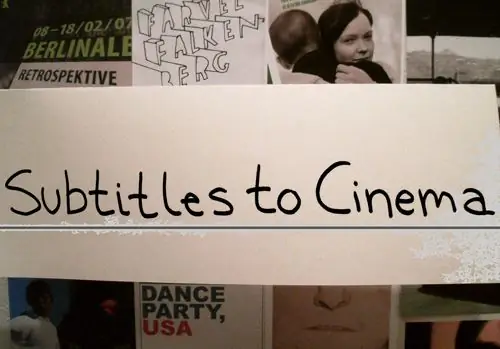
Necesar
Software-ul DSRT
Instrucțiuni
Pasul 1
Veți avea nevoie de programul DSRT. Este conceput pentru a funcționa cu scripturi SRT (fișiere care conțin text de subtitrare). De asemenea, acest program are un convertor de format, adică subtitrările pot fi salvate în orice format de subtitrare disponibil astăzi. DSRT folosește Windows Media Player ca player. este utilizat pe scară largă în sistemele de operare Windows.
Pasul 2
Dacă se produce desincronizarea subtitrărilor (întârziată sau principală), după pornirea programului, trebuie să faceți următoarele:
- deschideți fișierul de subtitrare în DSRT;
- selectați orice frază din fișierul de subtitrare, apoi faceți clic pe meniul „Fișier”, selectați elementul „Video” (comandă rapidă de la tastatură alt=„Imagine” + V);
- apăsați butonul „Sincronizare” (această acțiune îl va face inactiv) sau utilizați comanda rapidă de la tastatură alt=„Imagine” + C;
- găsiți un fragment video care să fie combinat cu textul subtitrării selectat, faceți clic pe butonul „Mutați”, apoi faceți clic pe butonul „OK”.
Pasul 3
Când apare desincronizarea episodică, de exemplu, textul subtitrării este în general sincronizat, dar în unele momente încetinește sau accelerează, trebuie să faceți următoarele:
- deschideți fișierul de subtitrare în DSRT;
- plasați cursorul mouse-ului pe prima frază și marcați-l (comanda rapidă de la tastatură Ctrl + F2);
- plasați cursorul mouse-ului pe ultima frază și apăsați Ctrl + F2 (eticheta frazei);
- apăsați pe meniul de sus „Script”, apoi selectați elementul „Retimate” (tasta rapidă F5);
- introduceți factorul de schimbare pentru expresiile care au fost marcate cu markeri;
- faceți dublu clic pe etichetă, selectați „Shift”, apoi faceți clic pe „OK”;
- apăsați butonul „Retimize” pentru a finaliza schimbarea.






